编辑点评:
Total Uninstall专业版64位便携版是一款专业最强安装监控和卸载利器,可以完全干净的卸载系统里的软件程序工具。TU软件卸载跟踪工具,监视功能能通过系统快照比较系统改动详情,记录程序安装过程全部改动
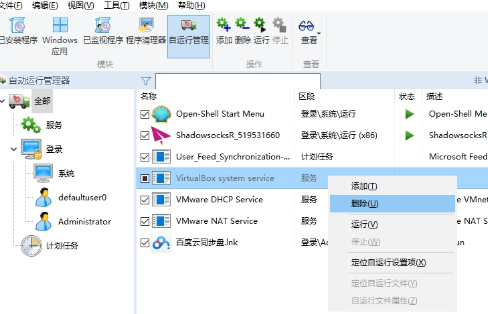
软件简介
Total Uninstal是一款专业的软件卸载和程序监视利器。它包括两种工作模式:已安装程序、受监视的程序。“已安装程序”模块可以分析现有安装并创建包含安装更改的日志。即使没有提供的“添加删除”程序的帮助,它也可以卸载程序。“受监视的程序”模块有助于监视在安装新程序期间对系统所做的任何更改。它使您可以执行完全卸载,而不必依赖提供的内置卸载程序,该程序可能会留下文件或更改。它强大的监视功能能通过系统快照比较系统改动详情,记录程序安装过程全部改动,例如:程序及对注册表和系统文件的修改,通过分析生成安装前后的详细日志。分析已安装的程序,卸载已安装的程序无需使用那些程序自带的卸载,直接通过它便可以分析出在系统留下的每处痕迹,进行强制卸载的完全移除,不留任何痕迹!
本站为用户提供的是Total Uninstal 7专业破解版,该版本基于官方原版制作,绿色免安装,无需密钥注册激活,打开即可使用专业版所有功能,无限制永久可用不反弹。有需要的用户可以下载体验!
软件特点
采用dll劫持解锁专业版,完全脱离注册密钥,功能无限制永久可用不反弹
第三方便携式,退出过程数据保存当前目录并自动删除后台数据和注册表
调整默认设置:启动简体中文、不开机启动、不启用资源管理器右键菜单
补全调整简体中文翻译,修正点关于弹错误弹窗,删除多国语言及帮助等
Total Uninstal有什么特色
1、准确分析现有安装,并创建带有安装更改的日志。
2、彻底卸载分析或监控程序。
3、为程序创建备份,并从备份中恢复程序。
4、监察注册中心及档案系统对新安装的更改。
5、组织安装或监控项目。
6、通过关键字快速、轻松地找到要卸载的程序。
7、每个已安装或监控程序的摘要和详细信息。
8、导出注册表更改安装或卸载。
9、导出已安装或监控的程序列表文件。
10、导出文件或打印检测到的更改。
11、用户可配置检测到的变更视图。
12、显示详细的卸载日志。
13、在检测到的变化中进行强大的搜索。
14、独立程序代理,用于通知正在运行的安装程序。
常见问题
1、如何彻底卸载total uninstall?
方法一
用其他卸载软件卸载,如:360、电脑管家等;
方法二
在桌面左下角单击菜单“开始”→“控制面板”,在控制面板窗口中单击“卸载程序”,在弹出的窗口中选择要卸载的程序即可。
2、为什么我用total uninstall卸载东西的时候有的文件夹删不掉呢?
重启一下就能删掉了!因为有的文件夹被系统使用中你是删不掉的!重启就能删了!
3、total uninstall中的程序清理器功能是什么?
total uninstall能帮你监视软件安装的所有过程,记录下它对系统所做 的任何改变,比如:添加的文件、对注册表和系统文件的修改,并制作成 安装前和安装后的快照。卸载软件时,不需要使用卸载程序,直接通过该 软件便可将其完全地清除出系统。
4、total uninstall 将已卸载程序的副本保存到什么位置了?
要从备份恢复已卸载的程序,请转到程序主界面,并使用菜单 文件 -> 从备份恢复程序…默认的备份文件位置:
windows xpc:\documents and settings\all users\martau\total uninstall 6\backupwindows vista/7/8
c:\programdata\martau\total uninstall 6\backup
5、扫描阶段速度低或临时悬挂,这是为什么?
tu 要获取“之前的”快照的新旧程度。进度条到达大约 70% 左右时会停留几秒。之后,恢复到正常速度并且最终的比较是非常迅速的。
可能的原因:
反病毒程序干扰了扫描过程。请查看任务管理器内所有用户的进程列表,检查下是哪个进程消耗了 cpu 和内存。
硬盘的物理错误可能会触发扇区重定位。操作期间该症状会冻结整个系统。
由系统重启后用于加速硬盘物理访问的文件系统缓存缺失引起的延迟。
6、在已安装程序列表上,某些项目的图标上带有一个黄圈感叹号。名称也不是正常的 “83579989”。在 tu 里这个感叹号表示什么?
那些是 msi 产品残留或部分安装的程序。您要自己确定其是否有用。如果没用,您可以卸载它们。如果检测到的修改没有显示出它与任何使用的产品有关,那么可以安全的卸载它。7、监控的安装程序,在安装期间请求重启系统是为什么?
请允许重启系统。total uninstall 将会随 windows 启动完成监视过程。在安装前和安装后期间,您可以对监控的程序做任何事情,比如您可以重启系统多次,安装多个程序或手动编辑注册表等。结束之后将显示单独的日志。
使用教程
一、强制卸载教程
强制卸载适用于:
所安装的程序故意设置为不可卸载,或者程序本身未提供卸载程序;
程序未注册为已安装程序或缺失卸载程序;
仅安装了部分程序;
仅卸载了部分程序。
1、添加要卸载的程序到 已安装程序 列表
①、程序快捷方式可用时:
拖放程序快捷方式到已安装程序列表;
弹出添加程序到列表对话框;
修改对话框中的预填信息(可选);
按 确认 按钮添加程序到已安装程序列表。
②、程序快捷方式不可用时:
手动打开 添加程序到列表 对话框;
在对话框内输入已知信息。最低要求就是输入程序名称。请尽可能准确的输入程序名。
选择安装位置(可选)。如果您知道的话,推荐您提供;
按 确认 按钮添加程序到已安装程序列表。
2、分析程序
Total Uninstall 会自动使用默认的分析配置来分析程序;
查看分析结果。选择不同的分析级别来查看分析结果,选择最好的分析级别;
如有必要,可从分析结果中移除某些项目。
3、启动强制卸载
按 卸载 按钮开始卸载过程。
二、批量卸载教程,一次卸载多个程序
一个接一个的卸载程序,这本身就是一个相当耗时的操作。 如果您还要分别创建系统还原点,为每个程序创建备份,查看程序残留并选择删除,那么这将是一个相当无聊和痛苦的过程。 有很多的卸载工具都声称能进行批量卸载,事实上仍需用户一遍接着一遍地不断启动卸载工具。 Total Uninstall 为您准备了一个批量卸载功能可以帮您解除这些痛苦,只需要您的少量干预就能轻松解决大把程序的卸载。
1、勾选已安装程序模块中的批处理复选框并选择需要卸载的程序
选择需要卸载的程序。Total Uninstall 会自动批量分析这些程序。 一旦分析完成,您就可以查看所有与待卸载程序相关的内容。
2、打开卸载对话框,启动卸载
按下工具栏中的 卸载 按钮打开卸载对话框。
3、Total Uninstall 会选择默认的分析配置文件进行程序分析。 按下 启动 按钮启动卸载。
自动执行创建系统还原点和程序备份(可选)。
在下一次请求用户干预之前,自身的卸载程序将只会运行一次。
推荐您延迟所有的系统重启请求,全部卸载完成后再重新启动卸载
如果在卸载过程中发生系统重启,Total Uninstall 仍将会在系统重启后继续完成卸载。
非标记的或不好的卸载程序仍会不断要求您的干预,或者不断的弹出确认对话框。
4、移除程序残留内容
按下 卸载 按钮开始移除程序残留内容。


 系统修复软件(Wise PC 1stAid)
系统修复软件(Wise PC 1stAid) 清水蛙电脑版
清水蛙电脑版 EasyU优启通U盘启动盘制作工具
EasyU优启通U盘启动盘制作工具 DiskGenius分区软件
DiskGenius分区软件 易恢复Ontrack EasyRecovery15绿色版
易恢复Ontrack EasyRecovery15绿色版 GPU-Z显卡检测神器
GPU-Z显卡检测神器 图吧工具箱安装包
图吧工具箱安装包 系统优化工具(CCleaner)
系统优化工具(CCleaner) AIDA64 Extreme至尊完整版
AIDA64 Extreme至尊完整版 AIDA64中文破解版
AIDA64中文破解版





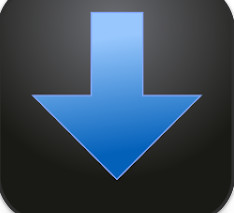







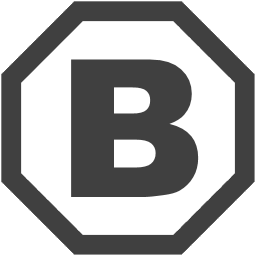 电脑卸载软件Bulk Crap Uninstaller最新版5.2.7 绿色免费版
电脑卸载软件Bulk Crap Uninstaller最新版5.2.7 绿色免费版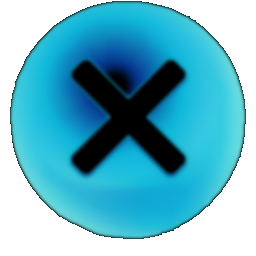 流氓软件清理工具SoftCnKiller绿色版2.6.2 最新免费版
流氓软件清理工具SoftCnKiller绿色版2.6.2 最新免费版 Geek Uninstaller免费版1.4.9.151 中文最新版
Geek Uninstaller免费版1.4.9.151 中文最新版 Revo Uninstaller Pro4.5.0绿色版中文便携版
Revo Uninstaller Pro4.5.0绿色版中文便携版 IObit Uninstaller11绿色免费版11.2.0.10 专业最新版
IObit Uninstaller11绿色免费版11.2.0.10 专业最新版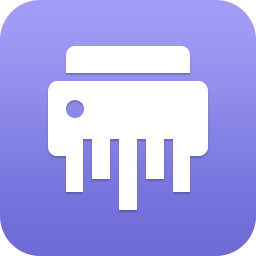 火绒安全文件粉碎软件2021绿色单文件版
火绒安全文件粉碎软件2021绿色单文件版 大漠驼铃文件粉碎机免费版2021最新版
大漠驼铃文件粉碎机免费版2021最新版 电脑隐私清理器免费版5.0.1.200最新版
电脑隐私清理器免费版5.0.1.200最新版 MIUI内置软件卸载工具2021最新版
MIUI内置软件卸载工具2021最新版 HiBit Uninstaller最新版2.7.40 中文绿色单文件版
HiBit Uninstaller最新版2.7.40 中文绿色单文件版 大小: 6.7M
大小: 6.7M





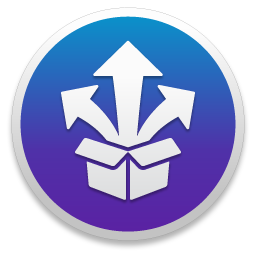

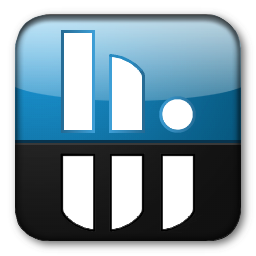
 系统修复软件
系统修复软件 电脑系统重装软件合集
电脑系统重装软件合集 电脑系统优化工具
电脑系统优化工具
热门评论
最新评论